Comment créer des vidéos avec des photos et de la musique gratuitement (en ligne)
Commençons cette discussion en voyant comment créer une vidéo avec des photos et de la musique gratuitement en ligne, en profitant de certaines solutions qui fonctionnent avec tous les principaux navigateurs.
Adobe Spark
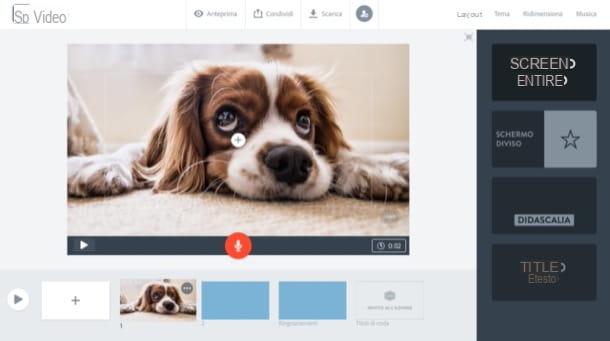
L'une des meilleures solutions en ligne pouvant être utilisées aux fins en question est Adobe Spark, la célèbre application Web gratuite d'Adobe caractérisée par une interface "propre" et bien organisée qui vous permet de faire des films d'une manière très simple et intuitive.
Pour l'utiliser, rendez-vous sur sa page principale, cliquez sur le bouton Commencez tout de suite, sélectionnez un mode d'accès parmi ceux disponibles (ex. Continuer avec Google, Continuer avec Facebook, Continuer avec Apple, etc.) et suivez les instructions qui s'affichent à l'écran pour terminer l'opération.
Une fois connecté, donnez un titre au projet à l'aide du champ de texte approprié, cliquez sur le bouton Avanti puis sélectionnez un modèle (sauf si vous voulez commencer à partir de zéro). À ce stade, une courte vidéo d'introduction vous sera proposée : cliquez sur le bouton OK, afin de le fermer.
Une fois dans l'éditeur de services, cliquez sur faites glisser avec le bouton (+) au centre. Puis dupliquer et/ou supprimer des slides en cliquant sur le bouton (...) qui apparaît lorsque vous déplacez la souris sur les diapositives du bas, puis sélectionnez la fonction qui vous intéresse dans le menu qui s'ouvre (par ex. Double, effacer, Etc).
Comme pour insérer une photo sur une diapositive, après avoir sélectionné celle qui vous intéresse (en bas de page), cliquez sur le bouton (+) placé au centre de la diapositive (en haut) et cliquez sur le libellé photo dans le menu ouvert. Sélectionnez ensuite le moyen de télécharger l'image (par ex. Télécharger la photo, pour le recharger depuis votre ordinateur ; Trouver des photos gratuites, pour le retrouver dans la base de données Adobe ; etc.). Pour insérer une piste musicale, en revanche, après avoir sélectionné l'élément Musique (en haut à droite), ajoutez une piste musicale depuis la base de données Adobe ou depuis votre ordinateur, en utilisant la fonctionnalité dans ce dernier cas Ajouter ma musique.
Une fois terminé, cliquez sur le bouton avant-première (ci-dessus) et, si vous n'avez pas d'autres modifications à apporter au projet, Partager o scarica le film, en cliquant sur l'un des boutons appropriés.
Kizoa

Kizoa est un autre service qui peut être utile pour faire des vidéos avec de la musique. Je tiens cependant à vous dire que ce n'est pas totalement gratuit : la version gratuite, en fait, vous permet de créer des films d'une durée maximale d'1 minute à la résolution maximale de 720p. Pour supprimer ces limites, vous devez acheter l'une des licences disponibles, à partir de 29,90 €.
Pour utiliser Kizoa, rendez-vous sur sa page d'accueil, cliquez sur le bouton Inscription (en haut à droite, remplissez les champs de texte requis, en indiquant le vôtre mail et un Mot de passe et cochez la case relative à l'acceptation des conditions d'utilisation du service. Cliquez ensuite sur le bouton Inscription gratuite! et sur le lien qui vous sera envoyé par email, afin de valider le compte.
Une fois inscrit, il vous sera demandé si vous souhaitez personnaliser un modèle existant (Modèles Kizoa) ou s'il faut recommencer à zéro (Création libre). Dans ce dernier cas vous devrez indiquer le format vidéo (paesaggio, carré o ritratto). Si vous avez décidé de partir d'un modèle, vous devrez cependant suivre les instructions qui vous sont données à l'écran pour le personnaliser.
Lorsque vous avez terminé votre travail, cliquez sur le bouton Essayer et, si vous êtes satisfait de votre travail, cliquez sur le bouton sauver pour enregistrer le film ou le partager avec d'autres personnes.
Comment créer des vidéos avec des photos et de la musique gratuitement (Android / iOS / iPadOS)
Il existe également divers application pour créer une vidéo avec des photos et de la musique gratuitement sur Android / iOS / iPadOS. Vous trouverez ci-dessous quelques solutions utiles.
WeVideo (Android / iOS)

Parmi les outils que je vous propose d'utiliser pour faire des vidéos avec des photos et de la musique de manière complètement libre il y a l'application pour smartphone WeVideo.
Disponible en tant qu'application gratuite sur les appareils Android et iOS / iPadOS et présente un excellent outil de montage vidéo grâce auquel vous pouvez vous mettre au travail pour donner de l'espace à votre créativité.
Si vous souhaitez utiliser cette application entièrement gratuitement, vous devrez la télécharger depuis le Google PlayStore (ou depuis un autre magasin, si vous avez un appareil sans les services « Big G ») ou depuis l'App Store d'Apple. Cependant, gardez à l'esprit que l'utilisation gratuite de cette application entraînera un filigrane sur la vidéo exportée. Cependant, il est possible de supprimer cette limitation et d'obtenir d'autres fonctionnalités avancées en souscrivant à un abonnement, qui démarre à 4,49 €/an.
Pour commencer, après avoir téléchargé l'application sur votre appareil, appuyez dessus pour la démarrer puis sur le bouton (+) pour créer un nouveau projet. À ce stade, à partir de l'écran qui s'ouvre, vous devrez appuyer sur le bouton (+) pour ajouter toutes les photos à importer dans la vidéo. Les autres fonctionnalités les plus importantes de cette application vous permettront d'ajouter de la musique de fond et de définir un thème pour votre présentation vidéo.
A la fin des opérations vous pouvez exporter le film que vous avez réalisé en l'enregistrant dans la mémoire de votre appareil ou en le partageant en ligne dans une application ou dans un réseau social de votre choix.
iMovie (iOS/iPadOS)

Si vous avez un appareil mobile Apple tel qu'un smartphone ou une tablette, le meilleur choix pour créer une vidéo avec de la musique photo est certainement iMovie.
Au cas où vous n'en auriez jamais entendu parler, mais en doutez, sachez qu'il s'agit d'une application complète libre qui est disponible pour iOS / iPadOS (mais aussi sur macOS). Je vous recommande absolument de l'utiliser dans le but que vous vous êtes fixé : ses outils sont faciles à utiliser mais s'avèrent vraiment professionnels.
Pour utiliser cette application sur les appareils iOS / iPadOS vous devrez la démarrer en appuyant sur son icône (généralement elle se trouve déjà par défaut sur certains appareils Apple et donc dans ce cas vous n'avez pas besoin de la télécharger). Sinon, vous pouvez le télécharger libre depuis l'App Store.
Pour créer un diaporama vidéo avec des photos et de la musique, la première chose à faire est d'appuyer sur le bouton Continue que vous verrez dans le message de bienvenue. Appuyez ensuite sur le bouton + Créer un projet et sur la voix métrage.
À ce stade, vous pouvez importer les éléments multimédias à ajouter à la vidéo en appuyant dessus pour les cocher. Une fois que vous avez choisi les photos que vous souhaitez ajouter au projet, vous pouvez les importer en appuyant sur l'élément Créer un film.
Tous les outils pour éditer le film que vous avez créé sont disponibles dans la barre d'outils située en bas : vous pouvez modifier la vitesse de la vidéo, appliquer des filtres, ajouter une superposition de texte et bien plus encore.
À la fin des opérations d'édition, vous pouvez exporter la vidéo que vous avez réalisée en appuyant sur le bouton Fins situé dans le coin supérieur gauche. Ensuite, pour partager le film réalisé en externe, appuyez sur l'icône avec le symbole de la flèche vers le haut.
Choisissez ensuite si vous souhaitez enregistrer la vidéo localement, dans une application de votre choix ou sur un service Apple tel qu'iTunes ou iCloud Drive.
Comment créer des vidéos avec des photos et de la musique gratuitement (Windows / macOS)
Si vous cherchez une solution pour Windows / macOS pour la création de films avec photos, jetez un oeil à ceux proposés ci-dessous.
Photo (macOS)

Si vous avez un ordinateur avec un système d'exploitation Mac OS, sachez que pour créer une vidéo avec des photos et de la musique de manière complètement libre vous avez de grandes options à votre disposition. Cependant, ce que je considère le plus important est l'application photo présent par défaut.
Cette application, présente dans le Launchpad, vous permettra de créer un diaporama vidéo avec des photos et de la musique de manière totalement libre grâce à des outils d'utilisation simples et immédiats.
Si vous souhaitez l'utiliser, la première chose que vous devez faire est de lancer son application via l'icône qui est présente dans le Launchpad. Puis dans la barre du haut, cliquez sur le bouton Déposez le et alors Créer > présentation. Il ne vous reste plus qu'à donner un titre à la création que vous vous apprêtez à réaliser et à appuyer sur le bouton OK.
Vous devrez ensuite importer toutes les photos que vous souhaitez ajouter à la vidéo et cliquer sur le bouton Ajouter. De cette façon, vous aurez plusieurs symboles sur le côté droit de l'écran qui vous permettront de personnaliser le film à votre guise. Par exemple, vous pouvez changer le thème du diaporama vidéo, ajouter une musique de fond ou changer l'heure de la transaction entre une photo à l'autre.
Dès que vous êtes satisfait du résultat final, vous pouvez enregistrer la vidéo en cliquant sur le bouton exportation. Après cela, vous devrez choisir l'un des formats disponibles, sélectionnez le dossier de destination, cliquez sur le bouton Sauver.
Créateur de films (Windows)

Vous voulez faire une vidéo avec des photos et de la musique complètement libre sur un ordinateur Windows ? Alors je ne peux m'empêcher de recommander le téléchargement d'un programme très connu apprécié de tous en raison de son extrême facilité d'utilisation. Le programme que j'ai en tête est Movie Maker, un logiciel bien connu pour les ordinateurs Windows.
Bien que ce programme ne soit plus disponible au téléchargement depuis le site officiel, il est possible de le télécharger depuis un site alternatif qui héberge toujours les clients d'installation. Pour télécharger Movie Maker je vous recommande donc de vous rendre sur le site de MajorGeeks (qui permet toutefois d'obtenir le logiciel uniquement en anglais).
Une fois que vous avez téléchargé le programme, vous pouvez commencer à l'utiliser en cliquant d'abord sur le bouton Ajouter des vidéos et des photos, situé en haut à gauche. De cette façon, vous pouvez importer des images pour créer un diaporama vidéo avec des photos et de la musique.
Dans la barre d'outils de Movie Maker, vous pouvez également trouver tous les autres boutons qui vous permettront de personnaliser votre film. Par exemple, vous pouvez ajouter des transitions à l'image, générer un film automatique grâce à l'utilisation de Thèmes de films automatiques. Vous pouvez également choisir d'importer une piste d'accompagnement personnalisée pour ajouter un accompagnement.
A la fin de toutes les opérations de création de votre vidéo, vous pouvez exporter la vidéo dans un format prédéfini ou la partager sur une plateforme en ligne.
Comment créer des vidéos avec des photos et de la musique gratuitement














